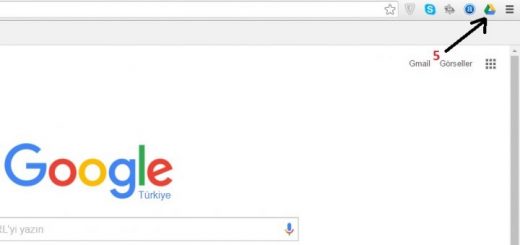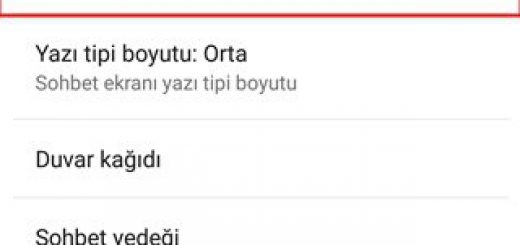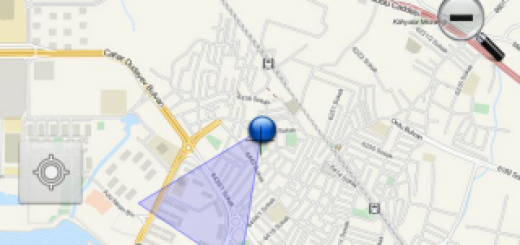Kablosuz İnternet Hızını Arttırma Yöntemi
Laptop, Akıllı telefon ve tablet gibi cihazların günlük hayatımızın vazgeçilmez bir parçası olması nedeniyle kablosuz ağları kullanmamız kaçınılmaz olmakta. WiFi ağlarında en sık karşılaştığımız problem kablosuz internet hızlandırma ile ilgili problemleridir. Düşük dosya indirme hızı, tarayıcınızda sayfaların geç açılması bu internet hızı problemlerinden kaynaklanıyor olabilir.
Bu tür problemler ortaya çıktığında genel olarak aklımıza internet servis sağlayıcımızdan kaynaklanan bir sorunla karşı karşıya olduğumuz fikri gelmekte. Bunun bir sonucu olarak internet servis sağlayıcımızın teknik servisine danışıyoruz. Fakat probleme çözüm üretilmesi mümkün olmayabiliyor; çünkü karşılaştığımız problem servis sağlayıcımızdan kaynaklanan bir problem olmayabiliyor.Bu nedenle kablosuz ağlarımızda ortaya çıkan problemlerle baş etmeyi öğrenmemiz gerekiyor.
Kablosuz Ağ Nedir, Nasıl Çalışır?
Kablosuz ağların çalışma mantığı belli bir kanal üzerinden ortama kablosuz sinyaller yayılması üzerine kurulu. Etrafta ne kadar çok kablosuz cihaz varsa ve aynı kanalı ne kadar çok kablosuz cihaz kullanıyorsa sinyallerin iletim kalitesi de o kadar düşüyor ve bu da internet hızınızın düşmesine, bağlantınızın kesilmesine neden oluyor.
Kablosuz ağların çalışma mantığı hakkında daha fazla bilgi için diğer yazımıza bakabilirsiniz:Kablosuz Ağ Bağlantısı Nedir, Nasıl Çalışır?
Neyse ki günümüzde modemlerde ve kablosuz dağıtıcılarda kullanıcılara farklı kablosuz kanallarından birini seçebilme imkanı veriliyor. Bu sayede doğru kanalı belirleyerek kablosuz internet hızlandırma mümkün oluyor. Peki hangi kanalın bağlantımız için en uygun kanal olduğu nasıl tespit edeceğiz?
Kablosuz İnternet Hızlandırma Nasıl Yapılır?
Bu iş için WiFi Analyzer adlı yazılımdan yararlanacağız. Bu aracı kullanarak doğru kanalı tespit edebilir ve modem ve kablosuz dağıtıcı ayarlarınızda gerekli değişiklikleri yaparak WiFi hızlandırmayı gerçekleştirebilirsiniz. WiFi Analyzer, Android cihazlarda, Windows 10 işletim sistemini kullanan bilgisayarlarda ve Windows 10 Mobile kullanan mobil cihazlarda kullanılabiliyor:
Mevcut İnternet Hızınızı Ölçün
İnternet hızınız hakkında istatistiksel bilgiler elde etmek ve ileride karşılaştırma yapabilmek adına ilk önce mevcut internet bağlantınız hakkında veriler toplayın. Bu iş için Speedtest servisinden yararlanabilirsiniz. Bu konudaki ayrıntılı yazımıza buradan ulaşabilirsiniz :İnternetinizin hızını nasıl ölçersiniz?
Speedtest üzerinden elde ettiğiniz verileri bir kenara not edin.
Kablosuz Ağınızı Analiz Edin
İnternet bağlantınızın hızını ölçtükten sonra sıra uygun kablosuz ağ kanalını bulmaya geliyor. Az önce indirmiş olduğunuz WiFi Analyzer’ı çalıştırdıktan sonra uygulama otomatik olarak kablosuz ağınızı analiz ediyor ve size mevcut sinyal iletim kalitenizi gösteriyor:

WiFi Analyzer ana penceresi açılınca yukarıdaki resimde kırmızı alan içerisinde işaretlemiş olduğumuz göz simgesine tıklayın ve açılan menüden “Kanal Reytingi” seçeneğini seçin:

Kanal Reytingi sayfası açılınca aşağıdaki resimde işaretlediğimiz bölüme tıklayın ve sonrasında açılan menüden modeminizi veya kablosuz dağıtıcınızı seçin:

Bu adımdan sonra uygulama size hangi kablosuz ağ kanallarının daha uygun olduğu hakkında bilgi verecek. Eğer 1., 6., veya 11. kanallar daha iyi kanallar arasında gösteriliyorsa bu kanalları öncelikli olarak tercih edebilirsiniz. Eğer bu kanallar daha iyi kanallar arasında gösterilmiyorsa önerilen kanallara geçiş yapmayı deneyebilir, sonuçları Speedtest üzerinden test ederek probleminizin çözülüp çözülmediğini görebilirsiniz. Peki kablosuz ağ kanalımızı nasıl değiştireceğiz?
Kablosuz Ağ Kanalını Değiştirin
Doğru kanalı belirledikten sonra sıra bu kanala geçiş yapmaya geliyor. Bu işi gerçekleştirebilmek için modeminizin veya kablosuz dağıtıcınızın yönetim paneline giriş yapmanız gerekiyor. Bu panele nasıl girebileceğiniz genelde modeminiz veya dağıtıcınızla birlikte gelen kullanım kılavuzunda anlatılmakta. Eğer bu belgeleri saklamadıysanız endişelenmeyin, her derde deva olan Google bu noktada da yardımınıza yetişiyor. Google üzerinde modem adınız + admin paneli giriş ip adresi veya modem adı + yönetim paneline nasıl girilir tarzı aramalar yaptığınızda bu bilgilere ulaşabilmeniz mümkün. Admin paneline giriş genellikle internet tarayıcınızın adres çubuğuna yazılan bir ip numarası şeklinde gerçekleşmekte. Bu ip adresini yazdıktan sonra admin paneli kullanıcı adınız ve şifreniz ile birlikte modem/dağıtıcı ayarlarınıza giriş yapabilirsiniz. Eğer bu şifre ve kullanıcı adı varsayılan şeklindeyse bu şifre ve kullanıcı adını da yine Google aracılığıyla veya kullanım kılavuzlarınız üzerinden bulabilirsiniz.

Modem ayarlarınıza giriş yaptığınızda Kablosuz Ağ Ayarları ya da WiFi Settings bölümüne gidin. Bu bölümde Kanal ya da WiFi Channel ayarını bulduktan sonra kanal seçimi yapabilirsiniz. Az önce WiFi Analyzer yazılımı ile belirlediğiniz uygun kanal seçeneklerini deneyip Speedtest uygulamasıyla bağlantı hızınızı ölçün. Hangi kanalda daha yüksek hız elde ediyorsanız o kanalı kullanabilirsiniz.
Biz sorun yaşadığımı kablosuz ağ kanalında şu hıza sahiptik:

Uygun kanalı seçtikten sonra ise şu hıza ulaştık:

Görüleceği üzere ortada ciddi bir fark mevcut. Umarız bu yöntem sizin de işinize yarar.
Kablosuz İnternet Hızını Arttırma Yöntemi yazısı ilk önce Teknoloji Dolabı üzerinde ortaya çıktı.